Muchos usuarios de Windows informan que instalar Windows 10 versión 20H2 Después del puerto USB, En la computadora portátilEl puerto USB dejó de funcionar.
Después de que se actualice Windows 10,otros"No se puede reconocer el dispositivo USB".
El mouse, el teclado, la impresora o Pendrive USB no pueden utilizar dispositivos USB.El problema debe estar relacionado con el puerto USB, no con el dispositivo en sí..
Contenido
- 1 Windows 10 USB no se reconoce
- 1.1 Compruebe si el dispositivo en sí está defectuoso
- 1.2 Instalar actualizaciones de Windows
- 1.3 Verifique la fuente de alimentación
- 1.4 Deshabilitar la suspensión selectiva
- 1.5 Cambie la configuración de energía y apague el inicio rápido
- 1.6 Deshabilitar la función de suspensión selectiva de USB
- 1.7 (Bus serie universal) controlador de actualización del controlador USB
- 2 Oh, hola, gusto en conocerte.
Windows 10 USB no se reconoce
Esta pregunta" El puerto USB no funciona en Windows 10 versión 20H2"Está principalmente relacionado con el controlador o USB.Esto no es un problema de hardware, es principalmentePor tuEs muy poco probable que todos los puertos USB fallen al mismo tiempo.Dado que cada computadora tiene varios puertos USB, es imposible que todos los puertos USB fallen, especialmente si funcionaban correctamente hace unos días.Por lo tanto, el problema suele estar relacionado con el controlador o el dispositivo USB en sí.
De manera similar, a veces fallas en el dispositivo, los puertos USB están dañados y los problemas de energía también pueden hacer que los puertos USB no funcionen correctamente en Windows 10.Independientemente del motivo, puede utilizar algunas soluciones para resolver este problema.
Compruebe si el dispositivo en sí está defectuoso
Es posible que el dispositivo que está intentando utilizar sea defectuoso y, por lo tanto, Windows no lo reconozca.Para verificar que este no es el caso, simplemente conecte su dispositivo USB a otra PC que funcione y verifique si funciona correctamente.Por lo tanto, si el dispositivo se está ejecutando en otra PC, puede estar seguroEl problema está relacionado con el puerto USB.Podemos seguir usando el siguiente método.
Instalar actualizaciones de Windows
La ejecución de Windows Update comprobará en la computadora las actualizaciones necesarias del sistema operativo, incluidos los controladores de dispositivos que pueden ayudar a resolver varios problemas, incluidos los puertos / dispositivos USB que no se pueden utilizar en Windows 10.
- Usa la combinación de teclas Windows + I para abrir la aplicación "Configuración"
- Haga clic en Actualización y seguridad, no en Actualización de Windows,
- Haga clic en el botón Buscar actualizaciones aquí y deje que Windows descargue e instale las últimas actualizaciones de Windows (si corresponde).
- Vuelva a abrir la ventana para aplicar la última actualización y verifique si el puerto USB está funcionando.
Verifique la fuente de alimentación
Si te enfrentasEn una computadora portátil con Windows 10El dispositivo USB no funciona (No se puede reconocer el dispositivo USB).Esto es muy útil porque la energía de la computadora portátil ya se proporciona a través del puerto USB.Si esta operación no se puede realizar correctamente, es posible que los dispositivos conectados a estos puertos USB no funcionen correctamente.Esto suele ocurrir cuando Windows se despierta del modo de suspensión.
- Esto solo provocó que la fuente de alimentación y el cargador se desconectaran de la computadora portátil.
- Cierre la ventana y retire la batería.
- Luego, mantenga presionado el botón de encendido durante 30 segundos.
- Ahora inserte la masa como está e inicie el sistema.
- Vuelva a conectar el dispositivo USB a la computadora portátil y verifique si funciona correctamente.
Deshabilitar la suspensión selectiva
Esta es otra solución eficaz, porque Windows cambia el controlador USB de forma predeterminada para ahorrar energía (generalmente cuando el dispositivo no está en uso), y una vez que se necesita el dispositivo, Windows lo volverá a encender.Pero a veces, debido a algunas razones o algunas configuraciones dañadas, Windows no puede abrir el dispositivo y hace que el dispositivo USB deje de funcionar.Esa razón
- Abra el administrador de dispositivos.
- Busque Controlador de bus serie universal> Expandir.
- Busque el dispositivo USB Root Hub en la lista.
- Vaya a administración de energía.
- Desmarque "Permitir que la computadora apague este dispositivo para ahorrar energía"> "Aceptar".
Nota:Realice el mismo proceso para el dispositivo "otro concentrador raíz USB instalado".
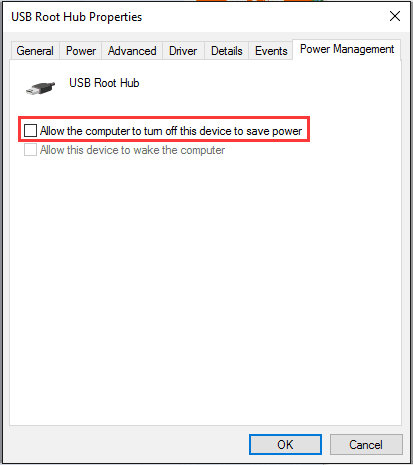
Cambie la configuración de energía y apague el inicio rápido
Algunos usuarios informan que deshabilitar la función de inicio rápido puede ayudarlos a resolver el problema "El dispositivo USB no se puede ejecutar en Windows 10".También puede intentar desactivar la función de inicio rápido de las siguientes formas:
- Presione la tecla de Windows + R para ingresar a powercfg.cpl y presione Entrar
- Elija la función del botón de encendido
- Elija cambiar la configuración que actualmente no está disponible
- Desmarca la casilla de verificación "Activar inicio rápido (recomendado)".Se puede encontrar en la sección "Configuración de apagado".
- Haga clic en guardar configuración
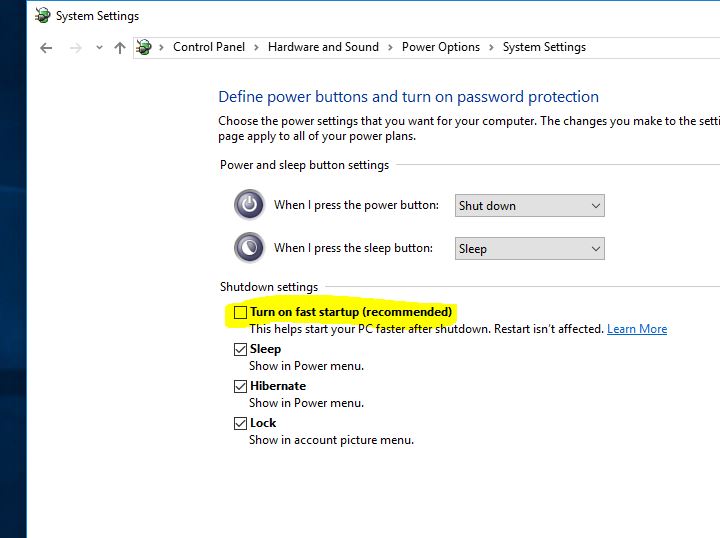
Deshabilitar la función de suspensión selectiva de USB
Algunos usuarios creen que puede deshabilitarSuspensión selectiva de USB 功能Para resolver este problema.Para hacer esto, siga estos pasos:
- Abra el panel de control, busque y seleccione la opción de energía,
- A continuación, seleccione Cambiar la configuración del plan junto a su plan seleccionado actualmente.
- Ahora haga clic en Cambiar la configuración avanzada de energía.
- Navegar a Configuración USB, A continuación, establezca la configuración de suspensión selectiva de USB en "desactivado".
- Haga clic en "Aplicar" y luego en "Aceptar" para guardar los cambios.
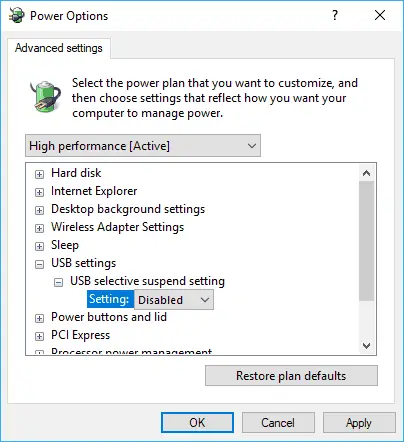
(Bus serie universal) controlador de actualización del controlador USB
Si ninguna de las soluciones anteriores resuelve el problema, intente actualizar o reinstalar el controlador del controlador USB.
- Haga clic con el botón derecho en el logotipo de Windows> seleccione Administrador de dispositivos.
- Controlador de bus serie universal extendido
- Busque el dispositivo con un signo de exclamación amarillo.
- Haga clic con el botón derecho en él y seleccione Actualizar software de controlador…> Seleccione Buscar automáticamente software de controlador actualizado.
- Y siga las instrucciones en pantalla para permitir que Windows busque los últimos controladores disponibles.
- Si encuentra Windows, se descargará e instalará automáticamente.
Además, si no hay nuevas actualizaciones, haga clic con el botón derecho y seleccione " Desinstalar " > "determinar". Vaya a la pestaña "Operaciones" en la ventana "Administrador de dispositivos"> seleccione " Buscar cambios de hardware " > Aparecerá el puerto USB.
Después de eso, vuelva a conectar su dispositivo portátil a la PC, y su USB o tarjeta SD y otros dispositivos se mostrarán en la PC inmediatamente.
Además, mire este video que explica cómo reparar un puerto USB fallido en Windows 10, 8.1 y 7
¿Estas soluciones ayudan a corregir el error "El puerto USB no funciona" o "Dispositivo USB no reconocido" en Windows 10?Háganos saber cuál es la opción adecuada para usted, lea también
- Windows no puede inicializar el controlador de dispositivo para este hardware (código 37)
- ¿iTunes (versión de la tienda de aplicaciones de Windows) no se puede abrir en Windows 10?¡Aquí tienes 5 soluciones!
- 5 soluciones para corregir el error de pantalla negra de la muerte en Windows 10
- Corrija el código de error 10 que indica que el dispositivo USB no es reconocido en Windows 43
- Habilite la función Windows Sandbox en la actualización de Windows 10 20H2






![[Solucionado] Microsoft Store no puede descargar aplicaciones y juegos](https://oktechmasters.org/wp-content/uploads/2022/03/30606-Fix-Cant-Download-from-Microsoft-Store.jpg)
![[Solucionado] Microsoft Store no puede descargar ni instalar aplicaciones](https://oktechmasters.org/wp-content/uploads/2022/03/30555-Fix-Microsoft-Store-Not-Installing-Apps.jpg)

